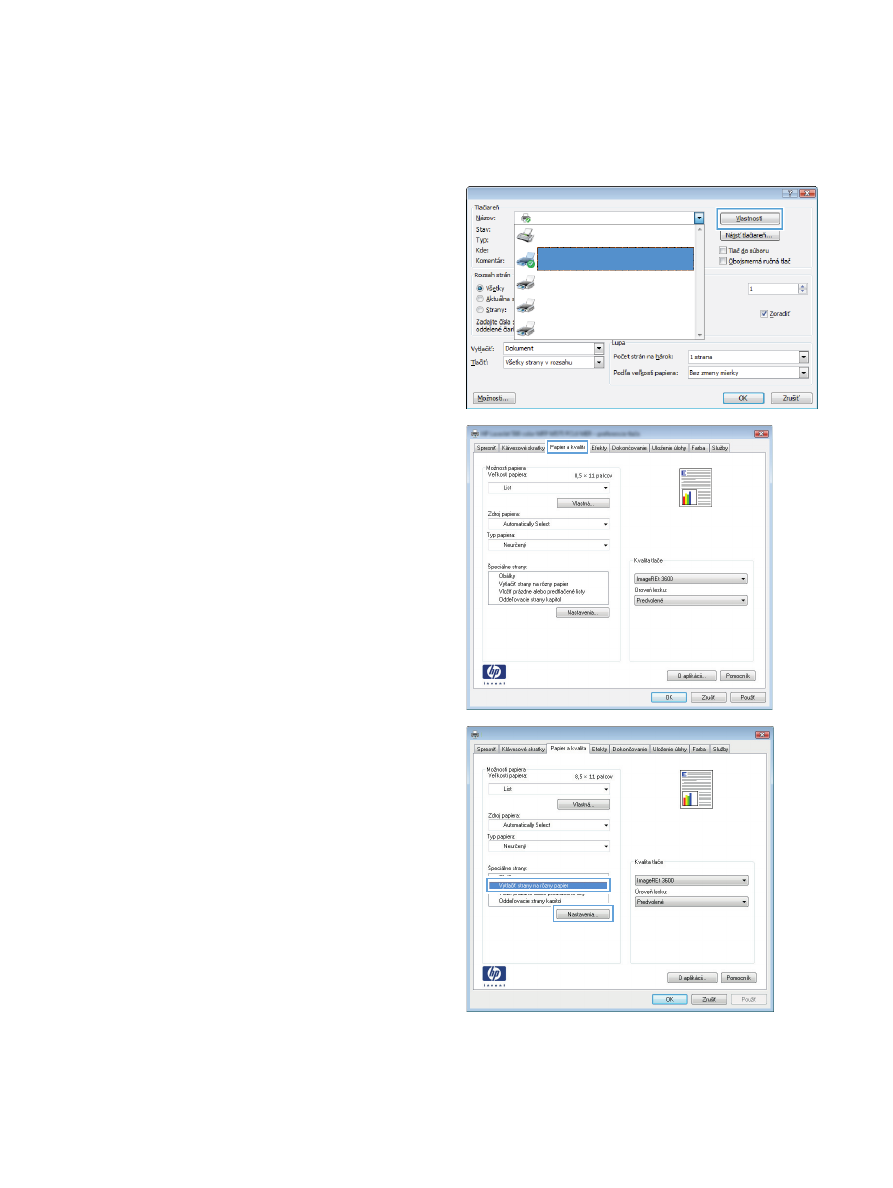
Tlač prvej alebo poslednej strany na odlišný papier (Windows)
1.
V softvérovom programe vyberte možnosť
Tlačiť.
2.
Vyberte produkt a potom kliknite na tlačidlo
Vlastnosti alebo Preferencie.
3.
Kliknite na kartu Papier a kvalita.
4.
V oblasti Špeciálne strany kliknite na
možnosť Vytlačiť stránky na odlišný
papier a potom na tlačidlo Nastavenia.
98
Kapitola 5 Tlač
SKWW
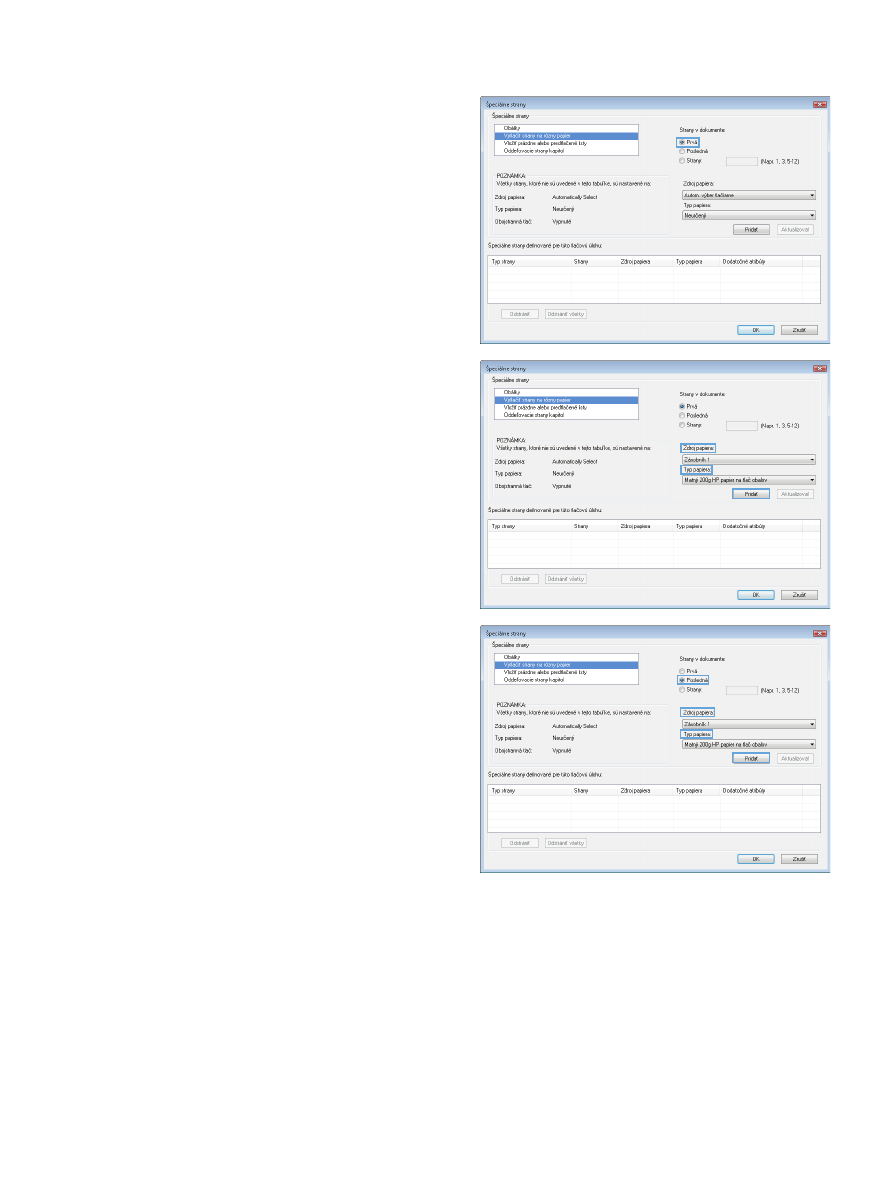
5.
V oblasti Strán v dokumente vyberte
možnosť Prvá alebo Posledná.
6.
V rozbaľovacích zoznamoch Zdroj papiera
a Typ papiera zvoľte správne možnosti.
Stlačte tlačidlo Pridať.
7.
Ak tlačíte tak prvé ako aj posledné stránky na
odlišný papier, zopakujte kroky 5 a 6 a zvoľte
možnosti pre druhú stránku.
SKWW
Tlačové úlohy (Windows)
99
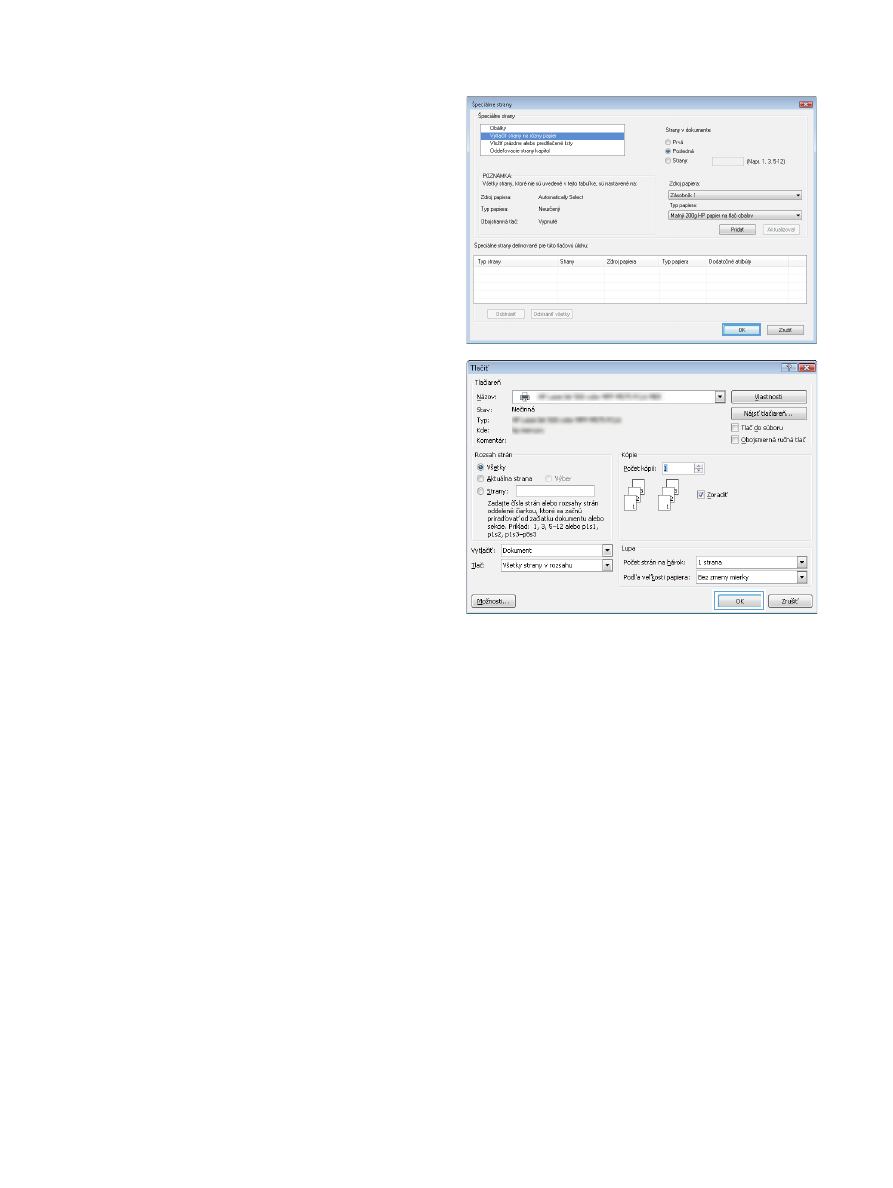
8.
Stlačte tlačidlo OK.
9.
Kliknutím na tlačidlo OK zavrite dialógové
okno Document Properties (Vlastnosti
dokumentu). V dialógovom okne Print (Tlač)
spustite tlač úlohy kliknutím na tlačidlo OK.
100
Kapitola 5 Tlač
SKWW